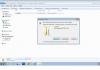Vaid kaks või kolm aastat tagasi oleks iga nutitelefoni kasutaja USA-s teid hulluks nimetanud, kui oleksite öelnud, et telekommunikatsioonivõrgud muutuvad. Verizonil ja Springil on nutitelefonid, mis võivad töötada AT&T ja T-Mobile'i võrkudes. Odavad ettemaksupaketid pakuvad teile sama palju või rohkem teenust kui ükski neljast suurest plaanist väiksema raha eest ja inimesed hakkavad mitmeaastaste lepingute asemel paremaid plaane vahetama. Meie sõbrad Euroopast hakkavad meie üle naerma ja uusi ideid pakkuma.
Seoses SIM-kaartide väljavahetamisega peame muutma ka nutitelefonide endi seadeid, näiteks APN-i muutmist ja sellega seoses tekib paljudel küsimusi.
Aitame teid selles.

Mis on APN?
APN– see on pääsupunkti nimi, mobiilse andmesidevõrgu lüüs, mille kaudu pakutakse juurdepääsu andmeteenustele.
Teie operaator loeb need sätted ette ja teeb seejärel lisaseaded, näiteks määrab õige IP-aadressi, loob ühenduse sobiva turvalüüsiga ja otsustab, kas ühenduse loomine privaatvõrkude (nt VPN) kaudu on vajalik. Kõik need toimingud teeb operaator, kuid peame veenduma, et nutitelefonil on õiged sätted, et saaks kindlaks teha, millist ühendust vajame.
Olenevalt mobiilsidevõrgu arhitektuurist tuleb teha erinevaid kohustuslikke seadistusi. Mõnda seadet saab muuta, kuid enamiku kasutajate jaoks tuleks operaatori seaded jätta muutmata.
Hea uudis on see, et tänapäeval on enamikul telefonidel süsteemifailides eelseadistatud sätted ja võrguga ühendamisel täidetakse automaatselt teave, näiteks APN. Mõned muudatused tulevad SMS-i kujul kohe pärast telefoni esmakordset võrgus registreerimist. Näiteks Cricket SIM-kaardi paigaldamisel palub telefon teil muuta ettemaksuteenuse AT&T operaatori sätteid. Kui olete seda teinud, palutakse teil telefoni jaoks alla laadida kõige sobivamad seaded, mis optimeerivad teie telefoni võrgukogemust. Telefoni automaatne seadistamine tähendab vähem kõnesid operaatori tugiteenusele.
Kuid mitte kõik telefonimudelid ei toeta automaatset APN-i konfigureerimist ja peate muudatusi käsitsi tegema.
Kuidas APN-i muuta

Sammud on enamiku telefonide puhul samad. Muidugi saavad (ja teevad) Androidi nutitelefonide tootjad seadete menüüüksustes mõningaid erinevusi, seega võib protsess veidi erineda.
Esimese asjana peate leidma mobiilioperaatori veebisaidilt õiged APN-i seaded, mida peate kasutama. Need võivad välja näha umbes sellised:
NIMI: avameelne vestlus
APN: tfdata
SADAM: 80
MMSC: http://mms-tf.net
MMS-puhverserver: mms3. tracfone.com
MMS-PORT: 80
Kui olete selle teabe leidnud ja teie ees, võite alustada oma telefoni seadistamist.
Leidke oma telefoni seadetes traadita ja mobiilsidevõrgu seaded. Järgmisena leidke mobiilsidevõrgu seadete menüü. Samad toimingud tuleb läbi viia ka teistes seadmetes. Järgmisena peate leidma menüüelemendi "Pöörduspunktid".
Avanevas menüüs peaks olema näha vähemalt üks pöörduspunkt. Kui nutitelefon olemasoleva pääsupunktiga Internetti ei pääse, peate lisama veel ühe. Te ei tohiks olemasolevat pääsupunkti muuta ega kustutada, vaid looge uus, mida saab pärast seadistamist kasutada. Uue pääsupunkti loomiseks klõpsake plussnupul või valige sobiv menüüelement.
Te sisenete jaotisse, kus saate teha mobiilsideoperaatori lehelt leitud seadeid. Tuleb meeles pidada kahte olulist asja.
- Määrake ainult need seaded, mille teie mobiilsideoperaator pakub. Te ei pea kõiki jaotisi täitma.
- Sisestage seaded kindlasti täpselt nii, nagu mobiilioperaatori lehel kirjas. Kõik muudatused või ebatäpsused seadete sisestamisel põhjustavad tõrkeid ja teie nutitelefon ei tööta korralikult.
Kui kõik seaded on sisestatud, tuleb need salvestada. Salvestamiseks järgige telefoni juhiseid või viipasid.
Kui seaded on salvestatud, naaske pääsupunkti valikukuvale ja valige äsja salvestatud punkt. Mõne sekundi pärast muudab telefon seadeid ja loob automaatselt ühenduse võrguga.
Mõnel juhul peate võib-olla uute APN-i sätete kasutamiseks telefoni taaskäivitama.
Tere päevast kõigile ja igasuguseid muid erinevusi. Umbes APN, jah.
Väike, mis on mõeldud osaliselt kaebamiseks, osaliselt teile selle kohta, mis on APN, nii et kui olete olukorras, kuhu autor satub, teaksite ligikaudu, mida teha ja kuidas sellega toime tulla.
Fakt on see, et teie Internetti mobiilis ja muudes seadmetes ei võeta tühjast (noh, tühjast, aga mitte päriselt), vaid edastatakse andmevõrgu kaudu, mis (võrk) omakorda sellel on üsna spetsiifiline identifikaator ( APN) ja kui te seda nüüd ei täpsusta, võite jääda ilma selle Internetita.
Üldiselt asja juurde.
Väike taust autorilt
Ükskõik millises telefonis, nii või teisiti, on juba mõnda aega olnud see väga mobiilne andmevõrk ehk pääsupunkt või kuidas seda nimetada :)
Selle leidmine pole keeruline, sest tavaliselt elab see SIM-kaardi ja/või mobiilse internetiga seotud vastavas jaotises. Näiteks näeb see välja selline:

Mis on loogiline, sellel on teatud tüüpi parameetrid. Tööks vajalik komplekt ei ole nii suur, kuid see nõuab siiski vähemalt punkti nime, sisselogimisparooli ja mõnda muud pisiasja:

Asi on selles, et kunagi ammu, väga ammu, võisid need parameetrid rõõmsalt SMS-iga kätte saada, sisestades oma operaatorilt vastava koodi. Seejärel hakkasid aja jooksul, nagu öeldakse, SIM-kaardi sisestamisel automaatselt saabuma seadetega SMS-sõnumid. Noh, mis on loogiline, need registreeriti telefonis lihtsalt selle sama SIM-kaardi sisestamisel, sa ei pidanud tegema füüsilisi liigutusi.
Ja siis oletas autor, olles SIM-kaardi välja vahetanud, õigustatult, et tegelikult toimib kõik nüüd õnnelikult ja läks oma asja ajama. See ei olnud nii. Seejärel jooksis autor rõõmsalt oma mobiilioperaatori töötajate juurde. Aga seal istuv neiu müüb hästi, aga ei tea hästi tehnilisi aspekte ega midagi muud, aga saatis mind konkurendi operaatori poisi juurde.
Ta kuulis kummalisi kirju, katseid talle sel teemal midagi seletada ja nii edasi, tegelikult sarnasel viisil, ütles, et ei tea, millest nad räägivad, vahetas režiimi 2G/3G sisse LTE ja andis telefoni kätte, nagu poleks midagi juhtunud.
APN ID ja kust selle jaoks parameetreid hankida
Kõik need seaded ja juurdepääsud on mobiilioperaatori veebisaidil reaalajas. Tavaliselt leitakse need otsingumootorist päringu jaoks: " APN-i operaatori nimi Näiteks Beeline näeb välja selline:
- Seaded -> Veel... -> Mobiilsidevõrk -> Märkige ruut jaotises "Andmeedastus" -> Pöörduspunktid -> Vajutage funktsiooniklahvi "menüü" -> Uus pöörduspunkt";
- Sisestage vastavatele väljadele järgmised parameetrid ja salvestage andmed:
- Nimi: Beeline'i Internet
- APN: internet.beeline.ru
- Puhverserver: Jäta üksus vahele
- Port: Jäta üksus vahele
- Kasutajanimi: beeline
- Parool: beeline
- Server: Jäta üksus vahele
- MMSC: Jäta üksus vahele
- MMS-i puhverserver: Jäta üksus vahele
- MMS-port: Jäta üksus vahele
- MCC: Jäta üksus vahele
- MNC: Jäta üksus vahele
- Autentimise tüüp: PAP
- APN tüüp: vaikimisi
- APN-i protokoll: IPv4
- Luba/Keela: jätke üksus vahele -> vajutage funktsiooniklahvi "menüü" -> Salvesta.
- Sisenege telefoni menüüsse. Valige jaotis " Seaded -> Veel... -> Mobiilsidevõrk -> Pöörduspunktid -> Valige loodud Beeline'i Interneti-profiil".
Kuid on loogiline, et kui olete tänaval ja ilma Internetita telefonis, siis on neid väga raske hankida ja kui operaatori töötajad (minu puhul kaks) ei tea, mis nad on, siis kõik, mida saate teha on proovida neid pähe õppida ja lasta , olukord juhtub üliharva, kuid mõnikord võib see olla suur õppimiskõver.
Peamine asi, mida meeles pidada, on see APN tavaliselt langeb kokku operaatori nimega ja selle ees on sõna Internet. See tähendab, et MTS-il on see olemas internet.mts.ru, saate ise veenduda Beeline'is jne ja nii edasi. Noh, sisselogimisparool langeb reeglina kokku operaatori nimega. Ülejäänu ei vaja enamasti sekkumist, kuid kunagi ei tea.
Järelsõna
Raske on öelda, miks ma seda kirjutan, mitte kurta ega kedagi aidata. Kuid teate, kuidas see on – te ei arva kunagi oma elus, milline teave võib ootamatult kasuks tulla. Ja millises olukorras. Ja nii, vaata, sa mäletad.
Sellised asjad. Täname, et olete meiega.
Kõigile kasutajatele
APN nimed, kasutajanimed Ja paroolid tundlik To registreerima. Veenduge, et need on sisestatud õigete suur- ja väiketähtedega. Näiteks APN-i kasuks seadmisel Beeline APN peaks olema täpselt sama, mis mms.beeline.ru kuigi seda saab sisestada kui MMS.BEELINE.RU või Mms.beeline.ru.
Enamiku seadete lehtede jaoks oleme pakkunud alternatiivseid sätteid, et proovida, kui artiklis esitatud põhiseaded ei tööta. Seetõttu kontrollige lehe alaosa, et näha, kas alternatiivseid sätteid pakutakse. Kui see on nii, tuleks pealkirjale tavaliselt panna nimi Apple iPhone X proovimiseks Beeline'i rohkem seadeid. Alternatiivsete seadete vaatamiseks klõpsake selle artikli kastidel.
Valige kindlasti õige telefonimodaal. Kui ei, minge avalehele ja valige õige telefonimodaal. Kui teie telefoni modaali loendis pole, saate alati valida oma OS-i versiooni seaded:
Android
AOKP
BlackBerry
CyanogenMod
Firefox OS
iOS
iPhone
Nokia 3310
Ubuntu
Windows Phone
Taaskäivitage telefon pärast konfiguratsiooni salvestamist.
Androidi kasutajatele
APN-i väljatüüp ei tohi sisaldada tühikuid. Artiklites on 3 tüüpi seadeid. (1. tüüp:Internet,Tüüp 2:Internet ja MMS, Tüüp 3:MMS).
Kui määrate 1. tüübi sätteid, proovige väärtust muuta APN tüüp väljad vahel vaikimisi SUPL Ja tühi.
Kui määrate 2. tüübi sätte, proovige väärtust muuta APN tüüp väljad poolt vaikimisi, vahel SUPL, MMS Ja tühi.
Mõned Android-seadmed ei luba kasutajal siseneda APN-i tüüp, vaid valida üks väärtustest, näiteks Internet, Internet + MMS Ja MMS. Sel juhul valige APN-i tüüp vastavalt tüübi 1 kuni 3 konfiguratsioonidele.
Kui sul ei ole pääsupunktide nimed V Seadete menüü siis teie operaator blokeeris selle. Peate võtma ühendust telefoni müüjaga, et saada juhiseid selle avamiseks.
Mõne võrgu puhul saab väärtuste eemaldamisega saavutada suurema andmeedastuskiiruse puhverserver Ja sadamasse.
Kui te niikuinii ühendust ei saa autentimise tüüp.(Autentimise tüüp)
Proovige erinevaid väärtusi Protokoll APN.(APN-i protokoll)
Proovige erinevaid väärtusi edastuskanal sõnumid. (Enamike võrkude puhul tuleks see määrata järgmiselt märgitud)(Kandja: määratlemata/LTE)
Veenduge, et sisaldama andmeid V mobiilne tingimused.
Valige kindlasti kiirem eelistatud võrgutüüp mobiilsidevõrgu seadetes. (Reeglina saadaval menüüs Seaded / Veel / Mobiilsidevõrgud / Laiendatud võrgu tüüp). LTE või WCDMA kiiremini kui GSM.(Seaded / Veel / Mobiilsidevõrgud / Pakutud võrgutüüp)
Veenduge, et oleksite APN-ide loendis aktiveerinud uue APN-i.
iPhone'i kasutajatele
Kui teil on vaja siseneda puhverserveri port - serverid Pidage meeles, et MMS-i jaoks pole iPhone'ides välja selle sisestamiseks. Sel juhul peate selle väljale sisestama MMS-i puhverserver MMS-i väärtuse järel koolon (:) on puhverserver. (Näide: kui MMS-i puhverserver on 192.168.100.100 ja MMS-port on 8080, sisestage 192.168.100.100:8080~~dobj MMS-i puhverserver väli)
Kui te ei saa niikuinii ühendust luua, proovige valida erinevad e-posti väärtused. Autentimise tüüp.(Autentimise tüüp)
Veenduge, et lubage mobiilne andmeside seadetes.
Windows Phone'i kasutajatele
Proovige erinevaid väärtusi autentimise tüüp.(Mõne Windowsi versiooni puhul on see väli esitatud kujul märgi tüüp teabes.)(Autentimise tüüp/sisselogimisteabe tüüp)
IN MMSC (URL) määratlesime selle kui HTTP://Saidi aadress: port/tee. Mõned telefonimeetodid seda teed ei toeta. Seejärel sisestage HTTP://Saidi aadress/tee, Kuidas MMSC (URL) Ja sadamasse, Kuidas MMSC port eraldi.
Proovi erinevaid IP tüübid.(IP tüüp)
07. 08.2018
Dmitri Vassijarovi ajaveeb.
APN - mobiilse Interneti kasutajate püha
Tervitused, mu kallid lugejad. Seoses 4. põlvkonna mobiilsidevõrkude arendamisega kerkib üha enam esile küsimus, mis on APN. See termin on otseselt seotud meie operaatorite seas üha populaarsemaks muutuva pakettandmesideteenusega ühenduse loomise protsessiga.
Alustame lühendiga. Pöörduspunkti nimi pole midagi muud kui pääsupunkti nimi. Kuid tegelikult on see seadete seeria, mis võimaldab teil oma mobiilsideoperaatori kaudu Interneti-teenuseid kasutada.

Põhimõtteliselt on APN lüüsi identifikaator mobiilsidevõrgu (EDGE, 3G või LTE) ja Interneti vahel. Kuid erijuhtudel võib veebiruumi asemel tegutseda kohalik arvutivõrk.
Mille jaoks pääsupunkti seaded on mõeldud?
Enamasti kasutatakse mobiilsideteenuseid nutitelefonide ja telefonide abil. Need seadmed peavad olema teatud viisil konfigureeritud teabepaketi edastamiseks. Esiteks kontrollib neid seadeid seda teenust pakkuv mobiilioperaator. See võimaldab tal kindlaks teha
- sellele vidinale määratud IP-aadresside loend;
- andmekaitse- ja krüpteerimisvahendid;
- selle kanaliga ühendatud lisaseadmetega töötamise kord;
Õiged IPN-i sätted võimaldavad teil installida teabevahetuseks soovitud pakettandmesidevõrgu (PDN). Sel juhul on võimalik tuvastada ja valida konkreetne teenus:
- side WAP traadita rakendusserveriga;
- MMS-i multimeediumsõnumite protokoll;
- pakettraadioside;
- otse Internet;

Kaks osa
Vaatamata nii ulatuslikule funktsionaalsusele on APN-i struktuur üsna kompaktne ja koosneb kahest osast:
- Esimene (kohustuslik) on võrgu identifikaator. Siia kirjutatakse ühendatava välisvõrgu nimi, millel on spetsiaalne tugisõlm. Lisaks võib sellele teabele lisada kasutaja soovitud teenuse tüübi.
- Teine on operaatori identifikaator. Siin on juba näidatud paketidomeen, milles operaator töötab, ja asub GGSN-i sõlm, mis vastutab selle Interneti-protokolli (IP) ühenduse eest. Samuti on kohustuslik määratleda MCC ja MNC koodid, mis identifitseerivad vastavalt riigi ja operaatori.
Lihtsamalt öeldes, ilma APN-i õigesti seadistamata ei tule mobiilsidevõrgu kaudu Internetiga töötamine kõne allagi. Kui asjakohane see on, pole vaja selgitada, kuna see teema on tänapäeval kõige paljulubavam.
Tarkvara- ja rakenduste arendajad viivad võimaluse korral oma tooted mobiiliplatvormile. Nüüd on telefon peamine vahendaja võrgu ja kasutaja vahel (mängudes, tööl, kodus, finantstehingute ajal). Omalt poolt toetavad ja arendavad seda aktiivselt vidinate tootjad ja operaatorid, pakkudes kiirete andmeedastusstandardite (LTE ja praegu valmimisel 5G) tuge ja levitamist.
Ja loomulikult on meil, kasutajatel, hea meel võimalusest pääseda juurde mis tahes kvaliteetsele sisule kõikjal meie keskkonnas. Selleks peate APN-i sätted õigesti konfigureerima. Need, kellele meeldib keelatud ressurssidele juurdepääsuks VPN-i kasutada, võivad rahulikult olla. Identifitseerivat teavet, mida operaatoriga vahetate, võrgus ei jagata.

Kuidas teha vajalikke seadistusi?
Varem viidi see protsess läbi SMS-i päringu saatmisega Interneti-teenuste ühendamiseks teatud tariifi piires. Operaator vastas, saates seaded, mille salvestamisel sai abonent juurdepääsu mobiilsele Internetile ja muudele teenustele. Aja jooksul optimeerisid operaatorid seda protsessi ja hakkasid APN-i jaoks vajalikku teavet iseseisvalt saatma niipea, kui SIM-kaart oli uues seadmes.
Sellest teenusest hoolimata on APN-i käsitsi konfigureerimine endiselt asjakohane. Vajadus selle järele tekib siis, kui parameetrid on mingil põhjusel kadunud või automaatne tuvastamine ebaõnnestub. Nüüd ütlen teile, kuidas seda ise teha, ja näete, et see on palju lihtsam kui päringukoodi meeldejätmine või muude meetodite kasutamine.

- Kõige tavalisemates Android-seadmetes on teie tee seadete menüüs järgmine: „Mobiilvõrk” (olenevalt tarkvaraversioonist võite selle leida jaotisest „Veel…”) – „Pöörduspunktid (APN)”. Järgmiseks, kui teil on kahe SIM-kaardiga mudel, valige operaator. Ja me näeme palju parameetreid (naaseme nende juurde hiljem).
- Apple'i telefonides leiame seadetes: "Mobiil (andmed)" - "Andmeseaded" - "Mobiilsidevõrk". Siin näete üksikute teenuste lühikesi APN-i sätteid;


Valige operaator ja minge soovitud parameetrite sisestamise menüüsse.
Mida välja kirjutada?
Nüüd otse sellest, mida see seadetes tähendab. Millised väljad peaksin täitma ja mida sinna sisestama? Palun teil, mu kallid sõbrad, meeles pidada lihtsaid reegleid, mis võimaldavad teil installida APN-i, isegi kui midagi unustate. Iga pääsupunkti jaoks täidame ainult kolm välja: APN ise, kasutajanimi (kasutajanimi) ja parool. Viimased kaks väärtust on enamikul juhtudel samad ja on operaatori nimi.
Arvan, et teil on lihtsam, kui esitan need seaded vastavalt skeemile (APN / nimi / parool) peamiste Venemaa operaatorite jaoks:
- Megafon (internet / gdata / gdata) või (internet.ltmsk / gdata / gdata);
- MTS (internet.mts.ru / mts / mts);
- Beeline (internet.beeline.ru / beeline / beeline);
Nagu näete, on kõik loogiline ja piisavalt lihtne meelde jätta. Ärge unustage ka loodud (või muudetud) pääsupunktile nime andmast ja salvestamast.

Võib-olla kasutab keegi teine 3G-modemi. Need on sarnaselt konfigureeritud arvuti tarkvaraliidese kaudu. Kuid sellised seadmed on kaotanud oma tähtsuse, kuna nüüd on nutitelefonist kiire Interneti levitamine palju lihtsam ja tulusam, lülitades selle sobivasse töörežiimi.
See on kõik, mida APN-i kohta teada on vaja.
Kõik, mida ma teha saan, on teile õnne soovida. Nagu ka mugav juurdepääs kiirele ja stabiilsele mobiilsele internetile.
Kohtume varsti uutel huvitavatel teemadel minu blogis.
Venemaal saate mobiiltelefonide abil hõlpsasti Interneti-ühenduse luua. Selleks saate kasutada mobiilsideoperaatori teenuseid. Peaaegu kõik mobiilseadmed toetavad automaatset võrguühendust, nii et 4g seadistamise küsimus tavaliselt probleeme ei tekita. Kuid mõnikord pole mobiilseadmes võimalik Internetti automaatselt seadistada ja seda tuleb teha käsitsi. See protseduur on üsna lihtne. Telefonis Interneti-ühenduse loomiseks saate kasutada seadete automaatset vastuvõtmist, saates SMS-i MTS-ile. Kui need saabuvad, peate need enne kasutamist salvestama, pärast mida saate hõlpsalt MTS-i pöörduspunkti ühendada.
Interneti seadistamine
MTS-pöörduspunkti installimiseks peate avama telefoni menüü. Leidke seadete üksus nimega apn ja looge oma profiil.
- nimi: mts internet,
- pääsupunkt: internet.mts.ru,
- logige sisse MTS-i veebisaidil ja oma parool. Keela puhverserverid ja ära neid kasuta.
Tuleb märkida, et mida uuem on teie seade, seda vähem peate installima käsitsi seadistusi. Nutitelefoni käsitsi seadistamisel pöörake tähelepanu platvormile, millel seade töötab.
Windows Phone'i puhul leidke menüü Seaded. Seejärel minge üksusesse "Andmeedastus" ja sisestage ID - pöörduspunkt. Seejärel sisestage apn-i nimi internet.mts.ru, sisselogimine ja parool. Me ei muuda kõiki teisi saadaolevaid esemeid. Androidis leiame pääsupunkti menüüst „Traadita võrgud”. Järgmisena avage üksus "Veel" ja üksus "Mobiilivõrk".
Kui kasutate iPhone'i, minge menüüsse "Cellular Data" ja seejärel "APn settings". Sisestage nimi internet.mts.ru. Seejärel aktiveerime ühenduse ja taaskäivitame seadme.
Kuid parem on mitte kasutada käsitsi seadeid, vaid hankida oma mobiilioperaatorilt automaatsed seaded. Venemaal saab seda teha tasuta SMS-i või veebisaidi kaudu. Kui kasutate SMS-i, saatke lihtsalt tühi SMS numbrile 1234.
Seadistame tahvelarvutis pääsupunkti nagu nutitelefonis. Tahvelarvuti on ju sama, mis nutitelefon, ainult et suurem. Seetõttu toimub apn seadistamine samamoodi.

Interneti seadistamine modemis.
MTS Interneti installimiseks modemi kaudu ühendage see USB-pordi kaudu, oodake, kuni draiverid on installitud, pärast mida peaksite võrguühenduse aktiveerima. See kehtib otseselt MTS-ist (Venemaa) ostetud modemi kohta.
Kui kasutate universaalset modemit, avage Internet käsitsi. Selleks minge tarkvara sätetesse ja looge uus profiil. Märgime teie nime, sisselogimise, parooli ja lisaks märgime sissehelistamisnumbri. Salvestage profiil, valides selle vaikeseadeks ja väljuge võrgust.
Enne MTS 3g kasutamist peate looma ühenduse operaatori pakutava tariifiplaaniga, et teilt ei võetaks kiire Interneti kasutamise eest tasu.